In diesem Handbuch lernen wir 7 verschiedene Möglichkeiten kennen, den Linux-Kernel für Ubuntu-Betriebssysteme zu aktualisieren. Von den 7 Methoden erfordern fünf Methoden einen Systemneustart, um den neuen Kernel anzuwenden, und zwei Methoden nicht.
Bevor Sie den Linux-Kernel aktualisieren, wird dringend empfohlen, Ihre wichtigen Daten zu sichern!
Alle hier erwähnten Methoden werden nur auf Ubuntu OS getestet. Wir sind nicht sicher, ob sie auf anderen Ubuntu-Varianten (z. B. Xubuntu) und Ubuntu-Derivaten (z. B. Linux Mint) funktionieren.
Teil A – Linux-Kernel-Updates mit Neustart
Bei den folgenden Methoden müssen Sie Ihr System neu starten, um den neuen Linux-Kernel anzuwenden. Alle der folgenden Methoden werden für persönliche oder Testsysteme empfohlen.
Sichern Sie bitte noch einmal Ihre wichtigen Daten, Konfigurationsdateien und andere wichtige Dinge von Ihrem Ubuntu-System.
Methode 1 - Aktualisieren Sie den Linux-Kernel für Ubuntu mit dpkg (der manuelle Weg)
Diese Methode hilft Ihnen, den neuesten verfügbaren Linux-Kernel manuell von kernel.ubuntu.com herunterzuladen und zu installieren Webseite. Wenn Sie die neueste Version (entweder Stable oder Release Candidate) installieren möchten, hilft Ihnen diese Methode.
Laden Sie die Linux-Kernel-Version über den obigen Link herunter. Zum Zeitpunkt der Erstellung dieses Leitfadens war die neueste verfügbare Version 5.0-rc1 und die letzte stabile Version war v4.20 .
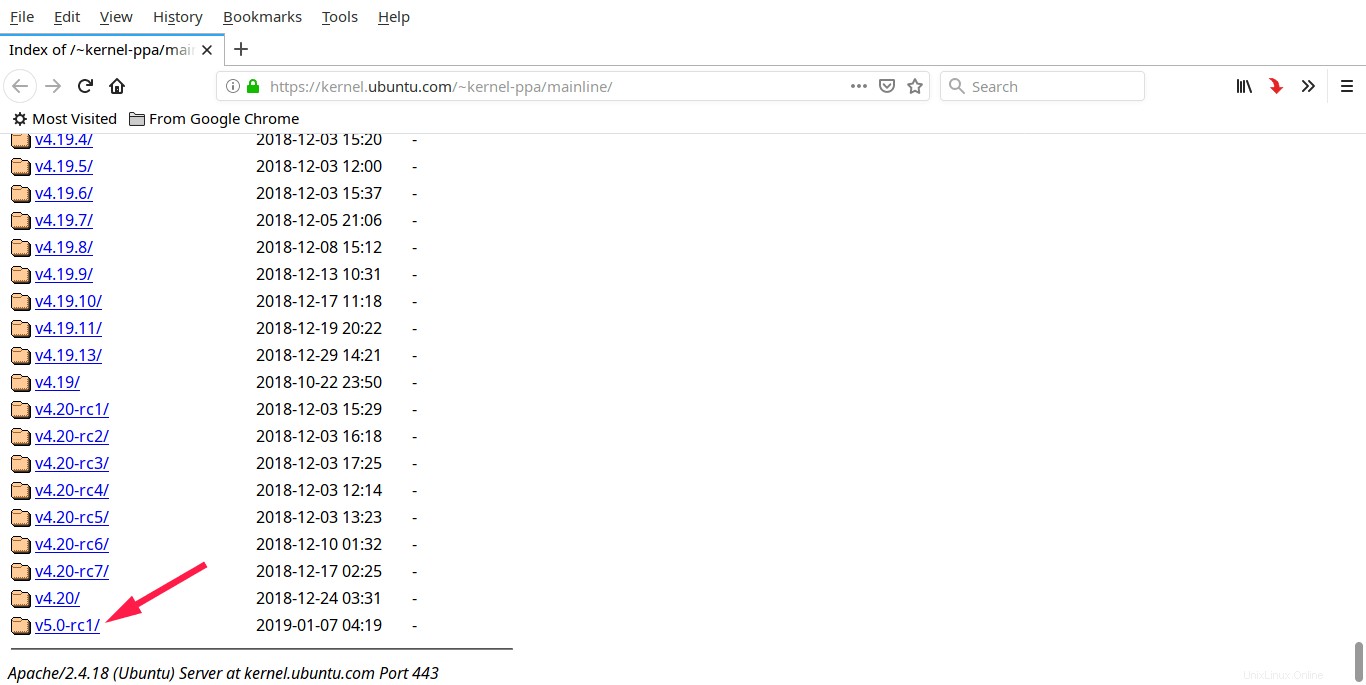
Klicken Sie auf den Link der Linux-Kernel-Version Ihrer Wahl und suchen Sie den Abschnitt für Ihre Architektur („Build for XXX“). Laden Sie in diesem Abschnitt die beiden Dateien mit diesen Mustern herunter (wobei X.Y.Z die höchste Version ist):
- linux-image-*X.Y.Z*-generic-*.deb
- linux-modules-X.Y.Z*-generic-*.deb
Wechseln Sie in einem Terminal in das Verzeichnis, in dem sich die Dateien befinden, und führen Sie diesen Befehl aus, um den Kernel manuell zu installieren:
$ sudo dpkg --install *.deb
Starten Sie neu, um den neuen Kernel zu verwenden:
$ sudo reboot
Prüfen Sie, ob der Kernel wie erwartet ist:
$ uname -r
Eine Schritt-für-Schritt-Anleitung finden Sie im Abschnitt „Linux Kernel 4.15 LTS auf DEB-basierten Systemen installieren“ in der folgenden Anleitung.
- Installieren Sie Linux Kernel 4.15 in RPM- und DEB-basierten Systemen
Die obige Anleitung wurde speziell für die Version 4.15 geschrieben. Alle Schritte sind jedoch auch für die Installation der neuesten Versionen gleich.
Vorteile: Kein Internet erforderlich (Sie können den Linux-Kernel von jedem System herunterladen).
Nachteile: Manuelles Update. Neustart erforderlich.
Methode 2 – Aktualisieren Sie den Linux-Kernel für Ubuntu mit apt-get (Die empfohlene Methode)
Dies ist die empfohlene Methode, um den neuesten Linux-Kernel auf Ubuntu-ähnlichen Systemen zu installieren. Im Gegensatz zur vorherigen Methode wird bei dieser Methode die neueste Kernel-Version von den offiziellen Ubuntu-Repositories heruntergeladen und installiert, anstatt von kernel.ubuntu.com Webseite..
Um das gesamte System einschließlich Kernel zu aktualisieren, tun Sie einfach:
$ sudo apt-get update
$ sudo apt-get upgrade
Wenn Sie nur den Kernel aktualisieren möchten, führen Sie Folgendes aus:
$ sudo apt-get upgrade linux-image-generic
Vorteile: Einfach. Empfohlene Methode.
Nachteile: Internet notwendig. Neustart erforderlich.
Das Aktualisieren des Kernels aus offiziellen Repositories funktioniert meistens ohne Probleme. Wenn es sich um das Produktionssystem handelt, ist dies der empfohlene Weg, um den Kernel zu aktualisieren.
Methode 1 und 2 erfordern einen Benutzereingriff, um Linux-Kernel zu aktualisieren. Die folgenden Methoden (3, 4 &5) sind größtenteils automatisiert.
Methode 3 - Aktualisieren Sie den Linux-Kernel mit Ukuu
Ukuu ist ein Gtk-GUI- und Befehlszeilentool, das den neuesten Mainline-Linux-Kernel von kernel.ubuntu.com herunterlädt , und installieren Sie es automatisch in Ihren Ubuntu-Desktop- und Server-Editionen.
Ukku vereinfacht nicht nur den Prozess des manuellen Herunterladens und Installierens neuer Kernel, sondern hilft Ihnen auch, die alten und unnötigen Kernel sicher zu entfernen. Weitere Einzelheiten finden Sie in der folgenden Anleitung.
- Ukuu – Eine einfache Möglichkeit, den Linux-Kernel in Ubuntu-basierten Systemen zu installieren und zu aktualisieren
Vorteile: Einfach zu installieren und zu verwenden. Installiert automatisch den Hauptkernel.
Nachteile: Internet notwendig. Neustart erforderlich.
Methode 4 – Aktualisieren Sie den Linux-Kernel mit UKTools
Genau wie Ukuu, die UKTools ruft auch den neuesten stabilen Kernel von kernel.ubuntu.com ab site und installiert es automatisch auf Ubuntu und seinen Derivaten wie Linux Mint. Weitere Details zu UKTools finden Sie unter dem unten angegebenen Link.
- UKTools – Aktualisieren Sie den neuesten Linux-Kernel in Ubuntu und Derivaten
Vorteile: Einfach. Automatisiert.
Nachteile: Internet notwendig. Neustart erforderlich.
Methode 5 – Aktualisieren Sie den Linux-Kernel mit Linux-Kernel-Dienstprogrammen
Linux-Kernel-Dienstprogramme ist ein weiteres Programm, das die Aktualisierung des Linux-Kernels in Ubuntu-ähnlichen Systemen vereinfacht. Es handelt sich eigentlich um eine Reihe von BASH-Shell-Skripten, die zum Kompilieren und/oder Aktualisieren der neuesten Linux-Kernel für Debian und Derivate verwendet werden.
Es besteht aus drei Dienstprogrammen, eines zum manuellen Kompilieren und Installieren von Kernel aus den Quellen von http://www.kernel.org Website, eine andere zum Herunterladen und Installieren vorkompilierter Kernel von https://kernel.ubuntu.com Webseite. und das dritte Skript dient zum Entfernen der alten Kernel.
Weitere Details finden Sie unter folgendem Link.
- Linux-Kernel-Dienstprogramme – Skripte zum Kompilieren und Aktualisieren des neuesten Linux-Kernels für Debian und Derivate
Vorteile: Einfach. Automatisiert.
Nachteile: Internet notwendig. Neustart erforderlich.
Verwandte Lektüre:
- Verschiedene Methoden zum Upgrade von Ubuntu auf die neueste Version
Teil B – Linux-Kernel-Updates ohne Neustart
Wie ich bereits sagte, müssen Sie bei allen oben genannten Methoden den Server neu starten, bevor der neue Kernel aktiv ist. Wenn es sich um persönliche Systeme oder Testmaschinen handelt, können Sie einfach neu starten und den neuen Kernel verwenden.
Aber was ist, wenn es sich um Produktionssysteme handelt, die keine Ausfallzeiten erfordern? Kein Problem. Hier ist Livepatching ist praktisch!
Das Livepatching (oder Hot-Patching) ermöglicht es Ihnen, Linux-Updates oder -Patches ohne Neustart zu installieren und Ihren Server ohne Ausfallzeiten auf dem neuesten Sicherheitsniveau zu halten.
Dies ist attraktiv für „Always-On“-Server wie Webhosts, Gaming-Server, eigentlich jede Situation, in der der Server die ganze Zeit eingeschaltet bleiben muss.
Linux-Anbieter pflegen Patches nur für Sicherheitskorrekturen, daher ist dieser Ansatz am besten, wenn Sicherheit Ihr Hauptanliegen ist.
Die folgenden zwei Methoden erfordern keinen Systemneustart und sind nützlich, um den Linux-Kernel auf produktiven und unternehmenskritischen Ubuntu-Servern zu aktualisieren.
Methode 6 – Aktualisieren Sie den kanonischen Livepatch-Dienst des Linux-Kernels
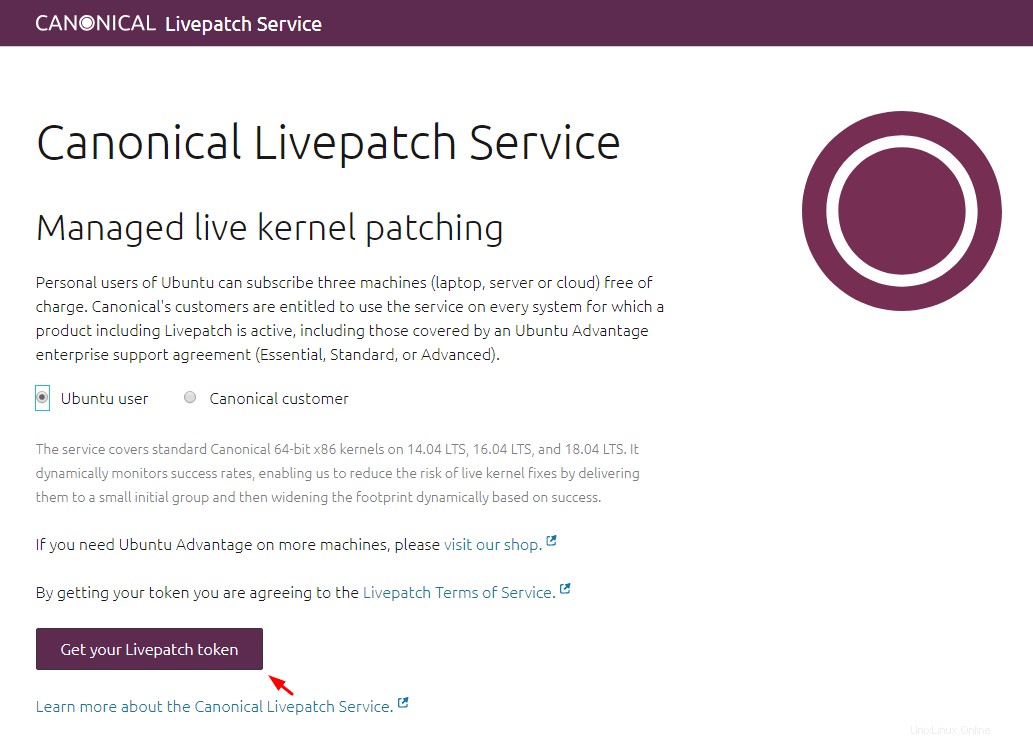
Kanonischer Livepatch-Dienst wendet Kernel-Updates, Patches und Sicherheits-Hotfixes automatisch an, ohne die Ubuntu-Systeme neu zu starten. Es reduziert die Ausfallzeiten von Ubuntu-Systemen und hält sie sicher.
Der Canonical Livepatch Service kann entweder während oder nach der Installation eingerichtet werden. Wenn Sie Desktop Ubuntu verwenden, sucht der Software Updater automatisch nach Kernel-Patches und benachrichtigt Sie.
In einem konsolenbasierten System müssen Sie apt-get update regelmäßig ausführen. Es installiert Kernel-Sicherheitspatches nur, wenn Sie den Befehl "apt-get upgrade" ausführen, ist also halbautomatisch.
Livepatch ist für drei Systeme kostenlos. Wenn Sie mehr als drei haben, müssen Sie auf die Enterprise-Support-Lösung mit dem Namen Ubuntu Advantage upgraden Suite. Diese Suite enthält Kernel Livepatching und andere Dienste wie,
- Erweiterte Sicherheitswartung - kritische Sicherheitsupdates nach dem Ende der Lebensdauer von Ubuntu.
- Landscape – das Systemverwaltungstool für die Nutzung von Ubuntu im großen Maßstab.
- Knowledge Base - Eine private Sammlung von Artikeln und Tutorials, die von Ubuntu-Experten geschrieben wurden.
- Telefonischer und webbasierter Support.
Kosten
Ubuntu Advantage umfasst drei kostenpflichtige Pläne, nämlich Essential, Standard und Advanced. Der Basisplan (Essential Plan) beginnt bei 225 USD pro Jahr für einen physischen Knoten und 75 USD pro Jahr für einen VPS .
Es scheint, dass es kein monatliches Abonnement für Ubuntu-Server und -Desktops gibt. Detaillierte Informationen zu allen Plänen können Sie hier einsehen .
Vorteile: Einfach. Halbautomatisch. Kein Neustart erforderlich. Kostenlos für 3 Systeme.
Nachteile: Teuer für 4 oder mehr Hosts. Kein Patch-Rollback.
Kanonischen Livepatch-Dienst aktivieren
Wenn Sie den Livepatch-Dienst nach der Installation einrichten möchten, führen Sie einfach die folgenden Schritte aus.
Holen Sie sich einen Schlüssel unter https://auth.livepatch.canonical.com/ .
$ sudo snap install canonical-livepatch
$ sudo canonical-livepatch enable your-key
Methode 7 – Aktualisieren Sie den Linux-Kernel mit KernelCare
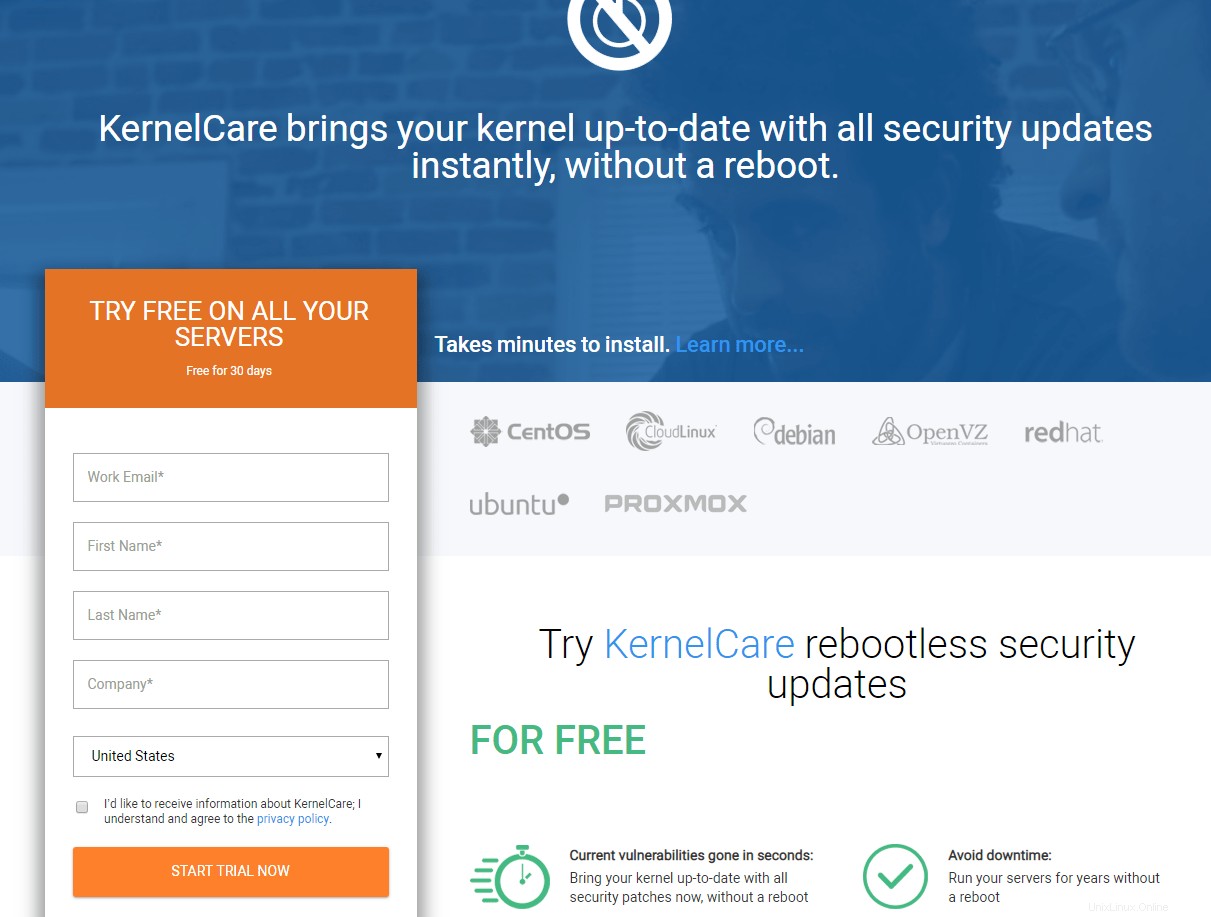
KernelCare ist die neueste aller Live-Patching-Lösungen. Es ist das Produkt von CloudLinux. KernelCare läuft auf Ubuntu und anderen Linux-Varianten. Es sucht alle 4 Stunden nach Patch-Versionen und installiert diese ohne Bestätigung. Patches können bei Problemen rückgängig gemacht werden.
Kosten
Gebühren pro Server:4 USD pro Monat , 45 USD pro Jahr .
Im Vergleich zu Ubuntu Livepatch erscheint kernelCare sehr günstig und erschwinglich. Das Gute ist, dass monatliche Abonnements ebenfalls verfügbar sind .
Ein weiteres bemerkenswertes Merkmal ist die Unterstützung anderer Linux-Distributionen wie Red Hat, CentOS, Debian, Oracle Linux, Amazon Linux und Virtualisierungsplattformen wie OpenVZ, Proxmox usw.
Sie können alle Funktionen und Vorteile von KernelCare hier nachlesen und überprüfen Sie alle verfügbaren Tarifdetails hier .
Vorteile: Einfach. Vollautomatisch. Breite Betriebssystemabdeckung. Patch-Rollback. Kein Neustart erforderlich. Kostenlose Lizenz für gemeinnützige Organisationen. Niedrige Kosten.
Nachteile: Nicht kostenlos (mit Ausnahme der 30-Tage-Testversion).
KernelCare-Dienst aktivieren
Holen Sie sich einen 30-tägigen Testschlüssel unter https://cloudlinux.com/kernelcare-free-trial5 .
Führen Sie die folgenden Befehle aus, um KernelCare zu aktivieren und den Schlüssel zu registrieren.
$ sudo wget -qq -O - https://repo.cloudlinux.com/kernelcare/kernelcare_install.sh | bash
$ sudo /usr/bin/kcarectl --register KEY
Wenn Sie nach einem erschwinglichen und zuverlässigen kommerziellen Dienst suchen, um den Linux-Kernel auf Ihren Linux-Servern auf dem neuesten Stand zu halten, ist KernelCare genau das Richtige für Sie.
mit Beiträgen vonPaul A. Jacobs , ein Technical Evangelist und Content Writer von Cloud Linux.
Empfohlene Lektüre:
- So überprüfen Sie installierte Linux-Kernel
- Der sicherste Weg, alte Kernel in Ubuntu zu entfernen
Und das ist alles für jetzt. Hoffe, das war nützlich. Wenn Sie der Meinung sind, dass andere Tools/Methoden in diese Liste aufgenommen werden sollten, teilen Sie uns dies bitte im Kommentarbereich unten mit. Ich werde diese Anleitung prüfen und entsprechend aktualisieren.